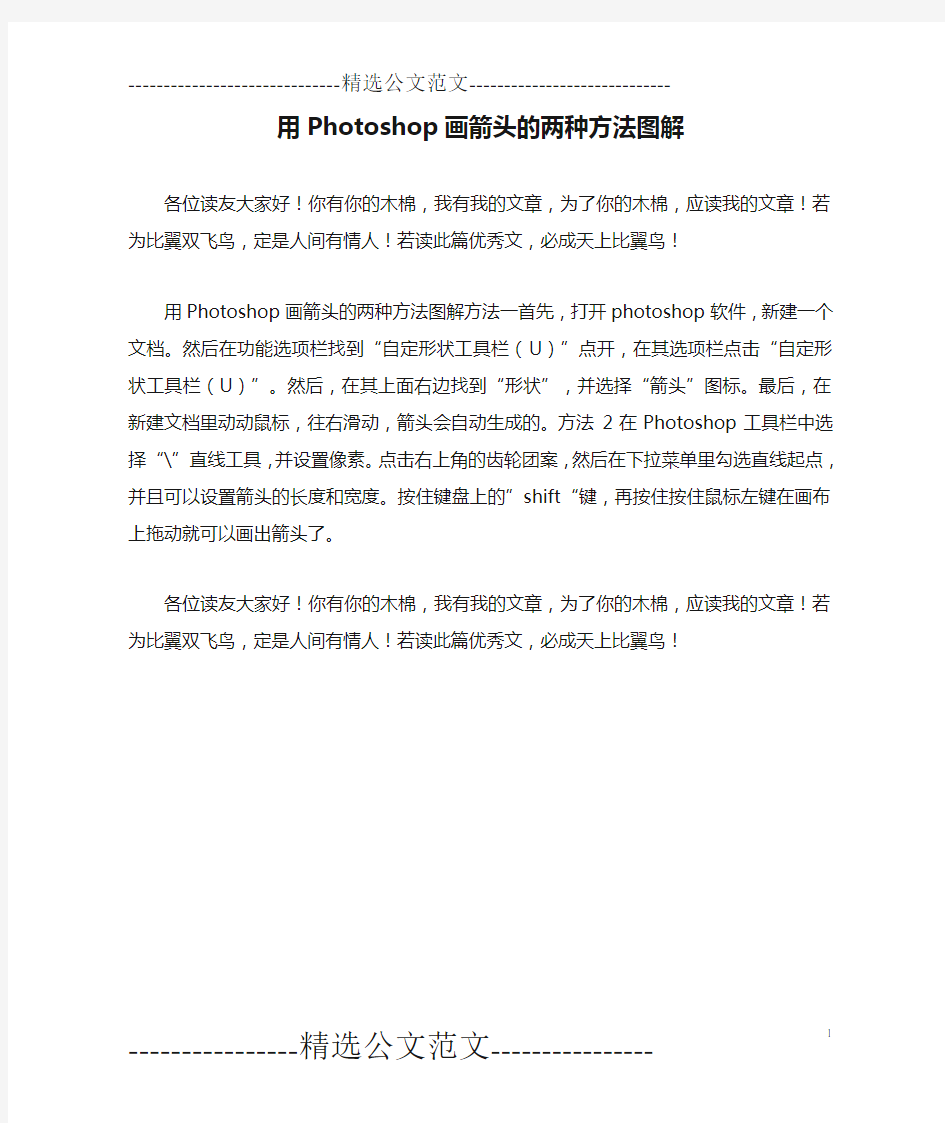
------------------------------精选公文范文----------------------------- 用Photoshop画箭头的两种方法图解
各位读友大家好!你有你的木棉,我有我的文章,为了你的木棉,应读我的文章!若为比翼双飞鸟,定是人间有情人!若读此篇优秀文,必成天上比翼鸟!
用Photoshop画箭头的两种方法图解方法一首先,打开photoshop软件,新建一个文档。然后在功能选项栏找到“自定形状工具栏(U)”点开,在其选项栏点击“自定形状工具栏(U)”。然后,在其上面右边找到“形状”,并选择“箭头”图标。最后,在新建文档里动动鼠标,往右滑动,箭头会自动生成的。方法2在Photoshop工具栏中选择“\”直线工具,并设置像素。点击右上角的齿轮团案,然后在下拉菜单里勾选直线起点,并且可以设置箭头的长度和宽度。按住键盘上的”shift“键,再按住按住鼠标左键在画布上拖动就可以画出箭头了。
各位读友大家好!你有你的木棉,我有我的文章,为了你的木棉,应读我的文章!若为比翼双飞鸟,定是人间有情人!若读此篇优秀文,必成天上比翼鸟!
----------------精选公文范文---------------- 1